「アレクサ、音楽かけて!」とお願いしただけなのに、「Amazon Music Unlimitedに登録すると、よりたくさんの曲が楽しめます」とおすすめされて、焦ってしまった経験はありませんか?
「もしかして、知らないうちに有料プランに登録されちゃった?」と不安に感じている方もいるのではないでしょうか。
この記事では、そんなあなたの不安を解消するため、アレクサが勝手にAmazon Music Unlimitedに登録するのを回避する方法と、安心して音楽を楽しむためのおすすめ設定を解説します。
アレクサが勝手にAmazon Music Unlimitedに登録することはない
結論から言うと、アレクサが勝手にAmazon Music Unlimitedに登録することはありません。
しかし、アレクサが有料プランをおすすめしてきた際に「はい」と答えてしまうと、有料プランに切り替わってしまいます。
自分以外の家族が、気づかずに「はい」と答えて誤って契約してしまう可能性もゼロではありません。
そういった事態を防ぐためにも、次に紹介する設定がおすすめです。
Amazon Music Unlimitedへの登録を避けるには「音声ショッピング」をオフにする
勝手に有料サービスに登録されることはないとはいえ、音楽を聴くたびにAmazon Music Unlimitedをおすすめされるのは、ちょっと煩わしいですよね。
この通知を避けるには、「音声ショッピング」の設定をオフにするのが最も効果的です。
音声ショッピングとは、アレクサに話しかけるだけでAmazonの商品を購入できる機能です。
これをオフにすることで、Amazon Music Unlimitedへの登録案内だけでなく、その他の有料サービスや商品の購入を促す通知を減らすことができます。
設定方法はとても簡単です。
- スマートフォンの「Alexaアプリ」を開く
- 画面右下の「その他」をタップ
- 「設定」をタップ
- 「アカウント設定」の中から「音声ショッピング」をタップ
- 「音声ショッピング」をオフにする
この設定を行うことで、アレクサがAmazon Music Unlimitedを勧めてくる頻度が大幅に減るでしょう。
快適に音楽を聴くための設定:デフォルトの音楽サービスを変更する
「Amazon Musicは使わないから、そもそもAmazon Music Unlimitedを勧められたくない!」という方には、デフォルトの音楽サービスを変更するのがおすすめです。
アレクサは、Amazon Musicだけでなく、Apple MusicやSpotifyなど、さまざまな音楽ストリーミングサービスと連携できます。
普段から利用している音楽サービスをデフォルトの設定にすることで、アレクサに「音楽をかけて」とお願いしたときに、そのサービスから再生してくれるようになりますよ。
デフォルトの音楽サービスを変更する方法
- スマートフォンの「Alexaアプリ」を開く
- 画面右下の「その他」をタップ
- 「設定」をタップ
- 「ミュージック・ポッドキャスト」をタップ
- 「デフォルトのサービス」をタップ
- 使用したい音楽サービスを「デフォルトの音楽サービス」に設定する
この設定を行うには、事前に「Alexaアプリ」で使いたい音楽サービスとアレクサを連携させておく必要があります。
まだ連携していない場合は、上記の「ミュージック・ポッドキャスト」の画面にある「新しいサービスをリンク」から連携しましょう。
アレクサで新しく音楽サービスを連携する方法
音楽サービスの連携方法は以下の通りです。
- スマートフォンの「Alexaアプリ」を開く
- 画面右下の「その他」をタップ
- 「設定」をタップ
- 「ミュージック・ポッドキャスト」をタップ
- 「新しいサービスをリンク」をタップ
- 「設定」をタップ
- 「アカウントをリンク」をタップ
- 「同意する」をタップ
spotifyと連携してみました。
アレクサと連携できる音楽サービス
アレクサの「デフォルトの音楽サービス」として設定できる、主なサービスは以下の通りです。
- Apple Music
- Spotify
- AWA
- Amazon Music Free
もし、Amazon Musicを無料で使いたい場合は、「Amazon Music Free」がおすすめです。
Amazonプライム会員なら、追加料金なしで1億曲以上が聴き放題になるので、ぜひ試してみてください。
アレクサと連携できない音楽サービスを利用したい場合
アレクサと直接連携できない音楽サービスを利用したい場合でも、ご安心ください。
スマートスピーカーであるAlexaデバイスは、Bluetoothスピーカーとしても利用できるんです。
たとえばYouTube MusicやLINE MUSICを再生したい場合、Bluetooth機能を使えば、スマートフォンで再生している音声をAlexaデバイスから出力できます。
Bluetooth接続で再生する方法
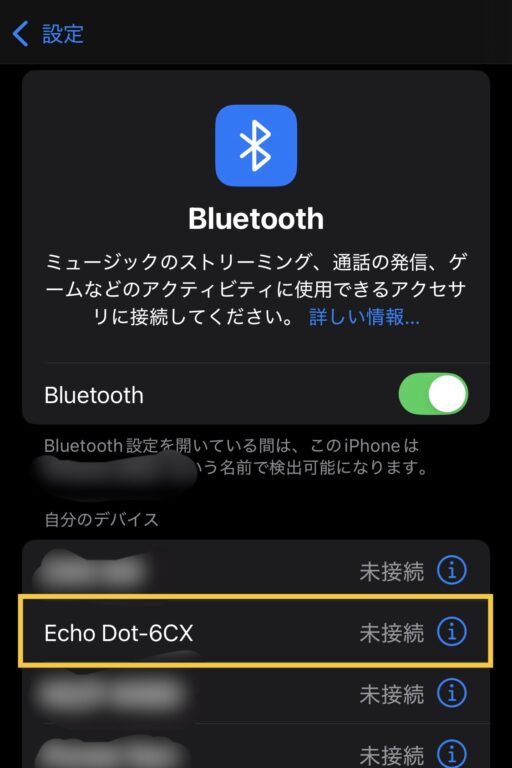
- Alexaデバイスをペアリングモードにする 「アレクサ、ペアリングして」と話しかけるか、Alexaアプリから設定することもできます。
- スマートフォンのBluetooth設定を開く スマートフォンの設定画面でBluetoothをオンにし、Alexaデバイスを探します。
- Alexaデバイスとスマートフォンをペアリングする スマートフォンの画面に表示されるAlexaデバイス(例:「Echo-XXX」)をタップしてペアリングを完了させます。
- スマートフォンで音楽を再生する ペアリングが完了したら、普段使っている音楽サービスやYouTubeなどのアプリで音楽を再生してください。すると、スマートフォンの音声がAlexaデバイスから流れるようになります。
Bluetooth接続を使えば、Alexaが直接連携していないサービス(ラジオアプリや、個人的に作成したプレイリストなど)の音楽も、Alexaデバイスのスピーカーで楽しむことができます。
アレクサで快適に音楽を聴くためのおすすめ設定
アレクサがAmazon Music Unlimitedを勧めてきても、自動で登録されるわけではないので安心してください。
アレクサで快適に音楽を聴く際は、以下の設定がおすすめです。
- 「音声ショッピング」をオフにする
- デフォルトで再生する音楽サービスを設定する
Amazon Music Unlimitedを勧める通知を減らすには、Alexaアプリで「音声ショッピング」をオフにするのが効果的です。
さらに、普段お使いのSpotifyやApple Musicなどをデフォルトに設定すれば、「アレクサ、音楽をかけて」と言うだけで、お好みのサービスからすぐに再生してくれます。
アレクサに対応していない音楽サービスを利用したいときは、アレクサのBluetooth機能を活用することで、スマートフォンから簡単に再生できます。
このように設定を見直すだけで、煩わしさから解放され、アレクサとの音楽ライフがもっと快適になりますよ。


